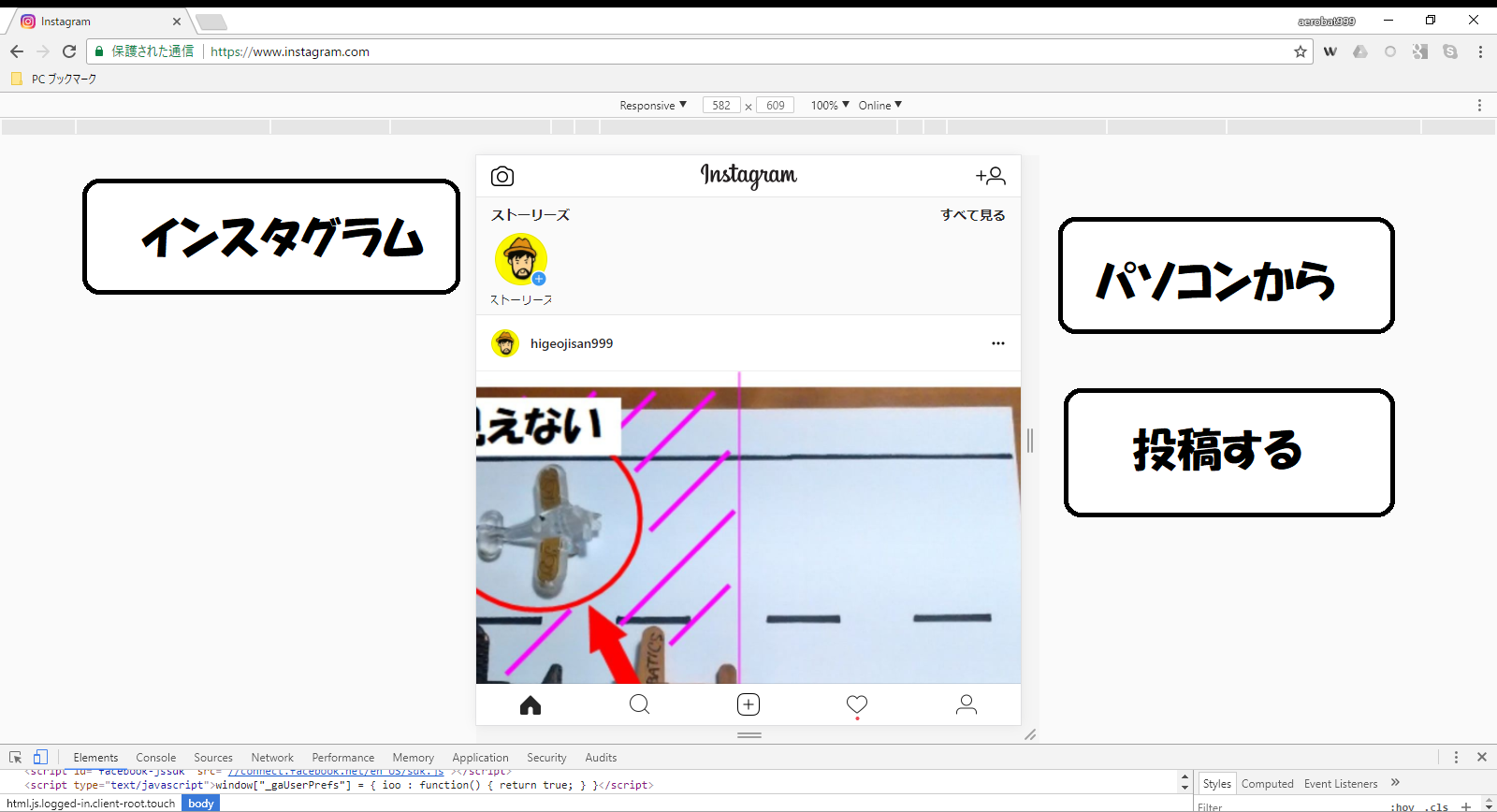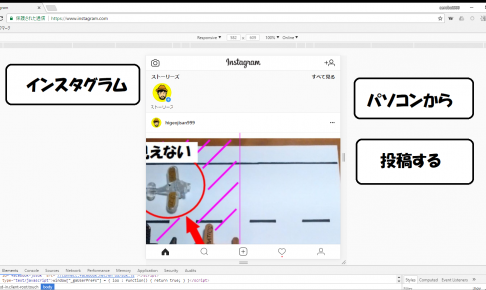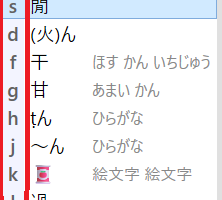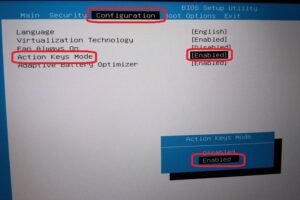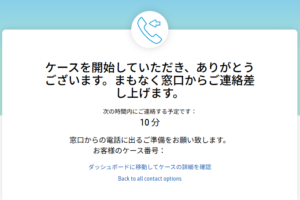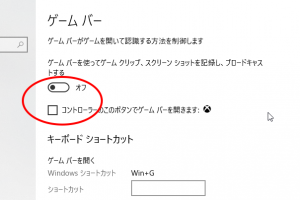目次をご覧になりたい方はクリックしてください→
「インスタグラム」「パソコン」「投稿」
インスタグラムをパソコンから投稿する。


やりかた
超簡単!
F12→F6→「instagram.com」と入力するだけ!
- google chromeを開く。
- F12またはCtrl+Shift+I (アイ) を押す。
- アドレスバー (URLバー) に「instagram.com」または「インスタグラム」と入れて「enter」。 (F6キーでアドレスバーを選択できます)
- まん中の「+」ボタンが「画像」のボタンです。ポインタは「灰色の●」になりますがふつうのポインタと同じように使えます。
- 「+」ボタンをクリックして、パソコンの中の「画像」を選択する。
- キャプションを入力する。
- 「シェアする」で投稿完了!
もっと簡単!
すでにinstagramのページを開いているときは
- F12またはCtrl+Shift+I (アイ) を押す。
- F5または↷を押して、更新する。
- 「+」ボタンが下に現れるので、画像を選んで投稿します!
やってみよう!
google chromeを開く。
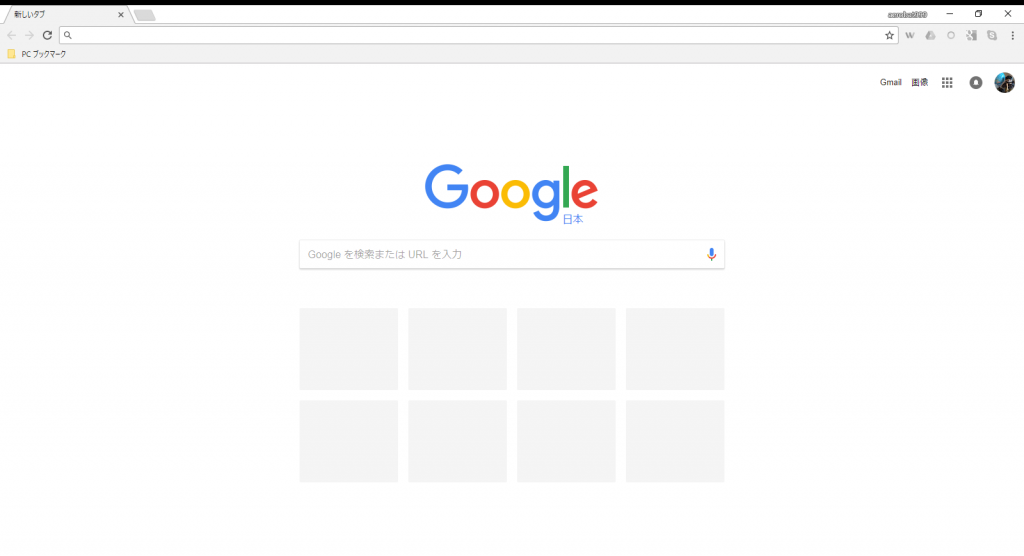
F12またはCtrl+Shift+I (アルファベットのアイです) を押す。
※ F12はすべての環境で機能するかどうかわかりません。
dynabook satellite, windows 10では作動確認
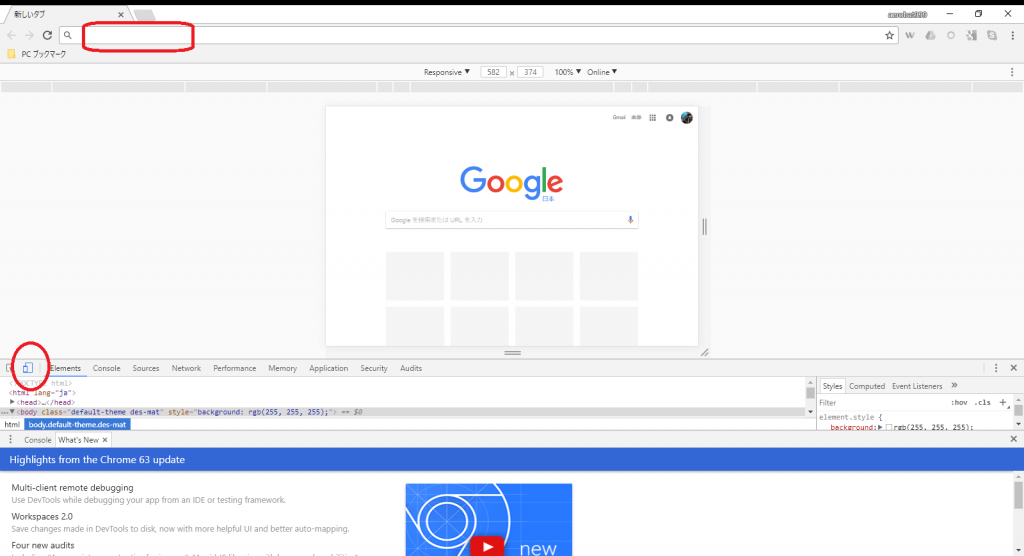
左下の○の中の四角が「青い」と、タブレット画面であることを表しています。
クリックすると「灰色」になってパソコン画面になりますが、貼りつける画像が画面からはみ出して見にくいのでこのままタブレット画面にしておきましょう。
Ctrl+Shift+Mでも切り替えられます。
仕様が変わったのか、タブレット画面でないと「+」ボタンが出ないようになりました。 (2019年12月24日)
出ないときは、ここを切り替えてみてください。
F6キーを押すか、マウスで上の「アドレスバー (URLバー) 」をつつき、「instagram」または「インスタグラム」と入力します。
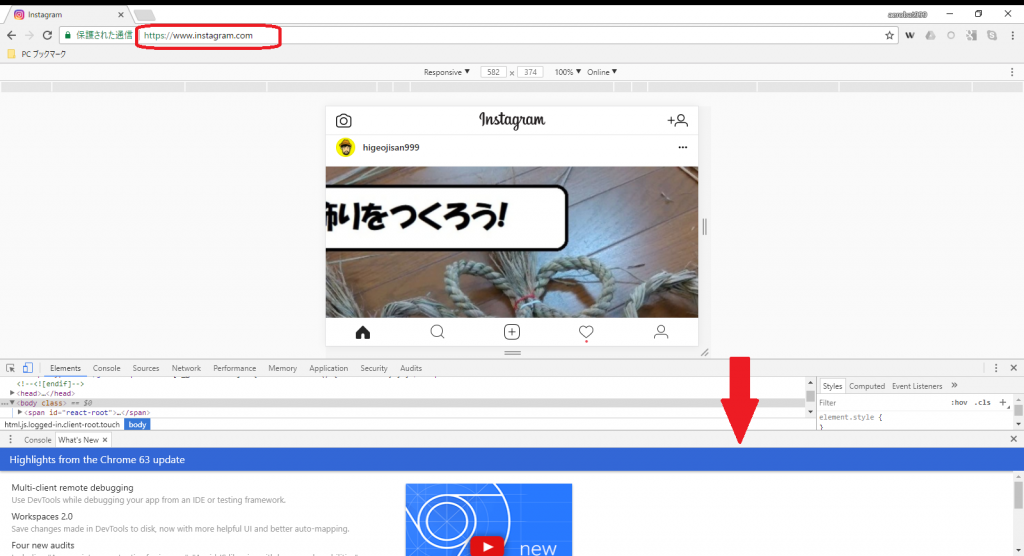
下の画面は、デベロッパー (開発者) しか用がないので、Ctrl+Shift+Iを押すと全画面になるのですが、画像がはみ出て見にくくなるので、手動でこの線をつまんで「ドラッグ」して下げましょう。
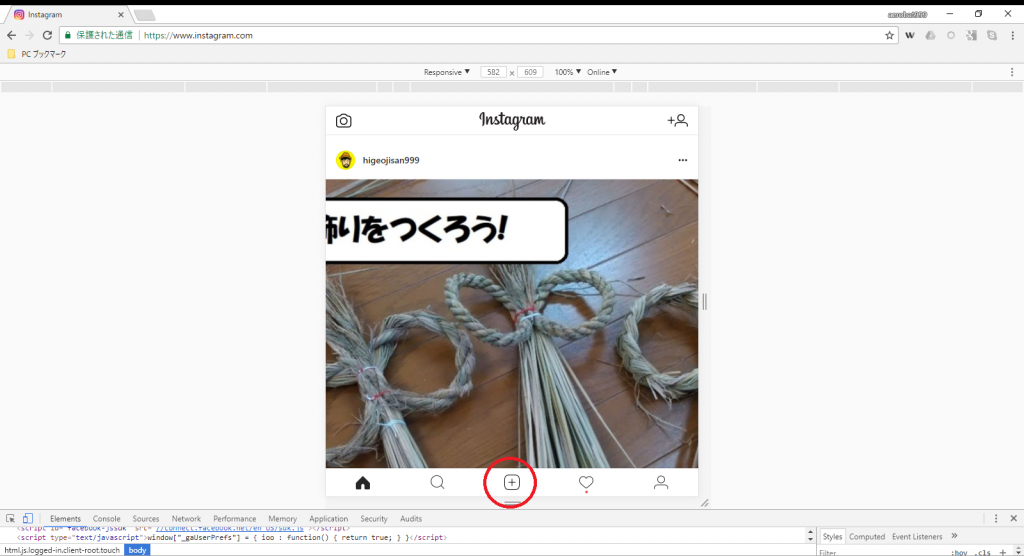
広くなりました!
○の「+」印が「画像」ボタンです。
これをクリックすると自分のパソコンの中の画像を選択することができます。
灰色の●がポインタですよ!
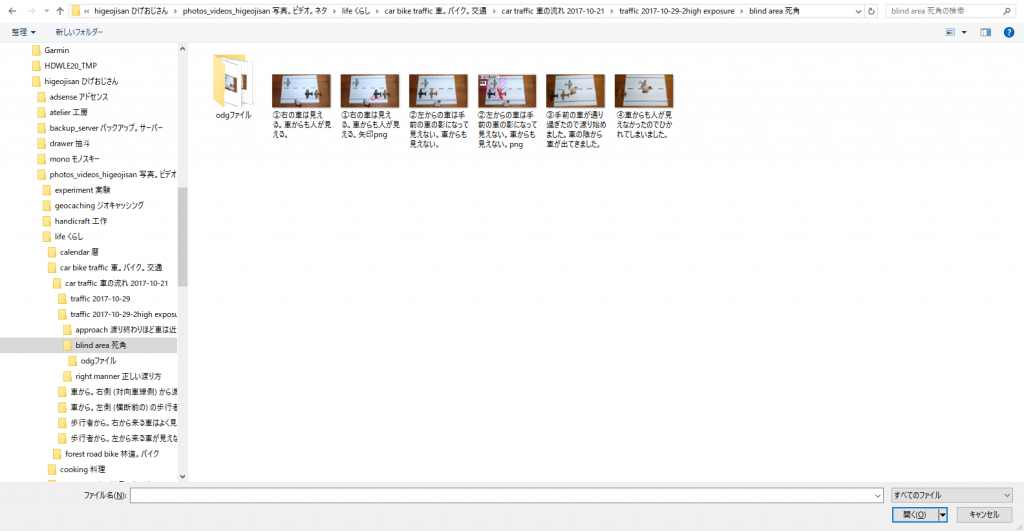
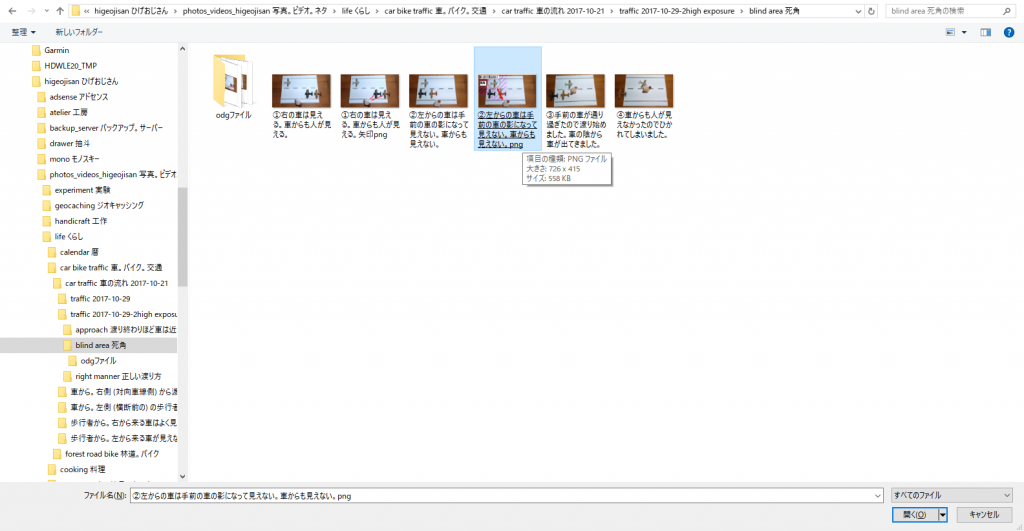
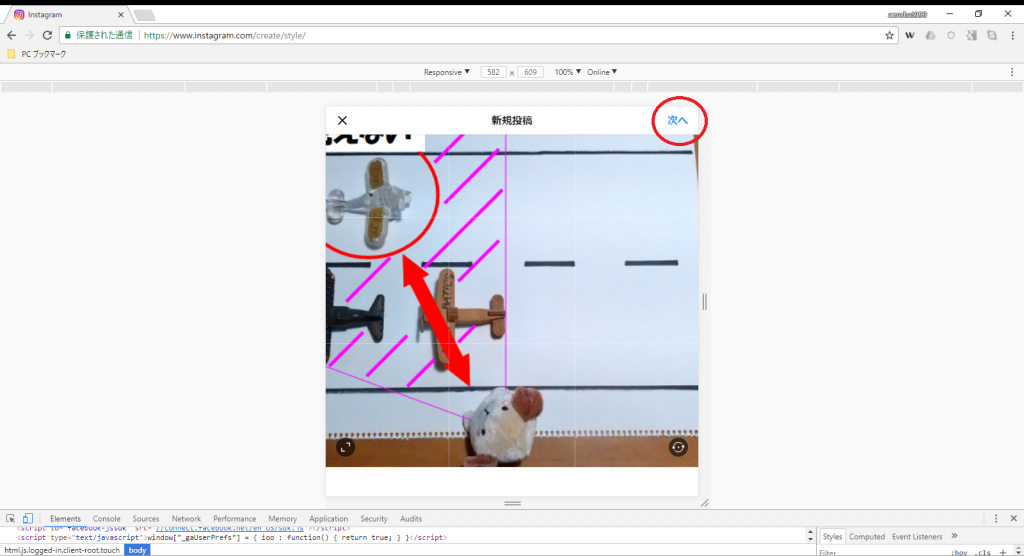
画像が貼りつけられました。
右上の○「次へ」をクリック。
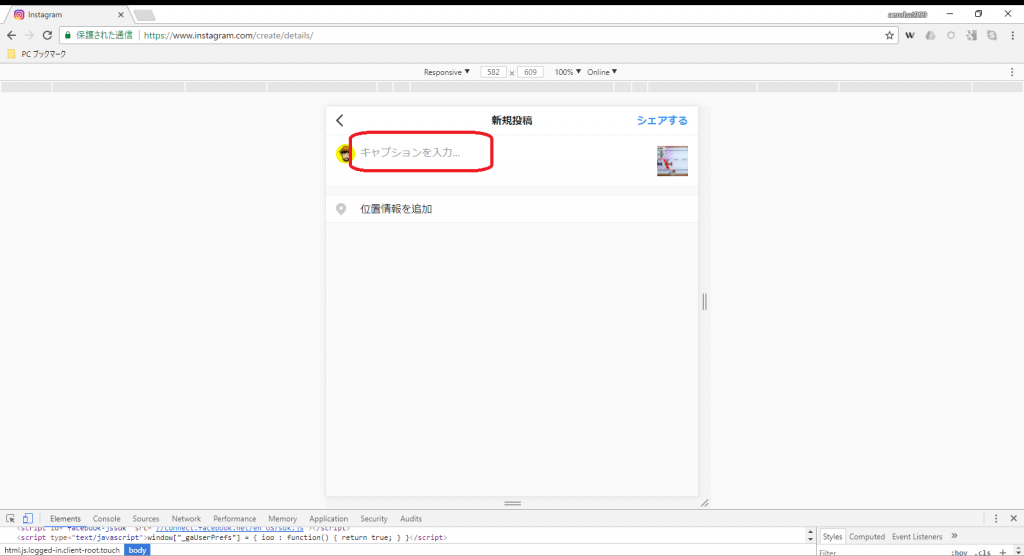
「キャプションを入力…」のところをクリックすると、下の「位置情報を追加」のところが灰色になるけど気にしないで、キャプションを入力しましょう。
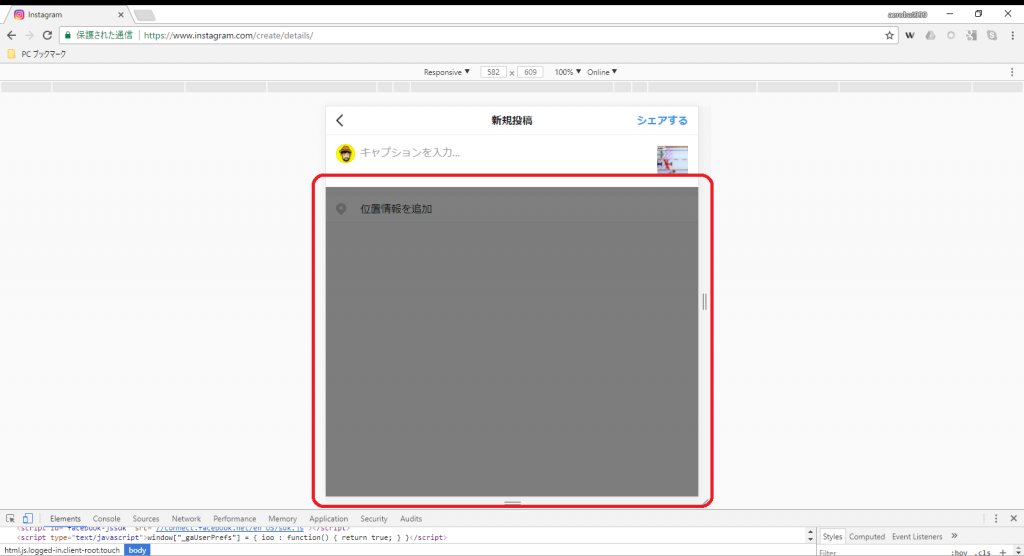
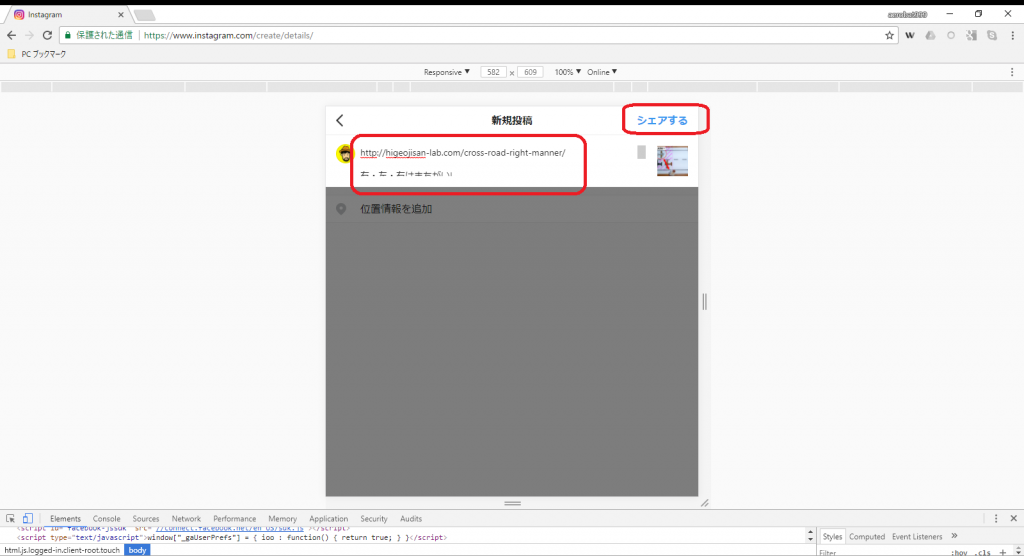
キャプションを入力したら、右上の○「シェアする」をクリック。
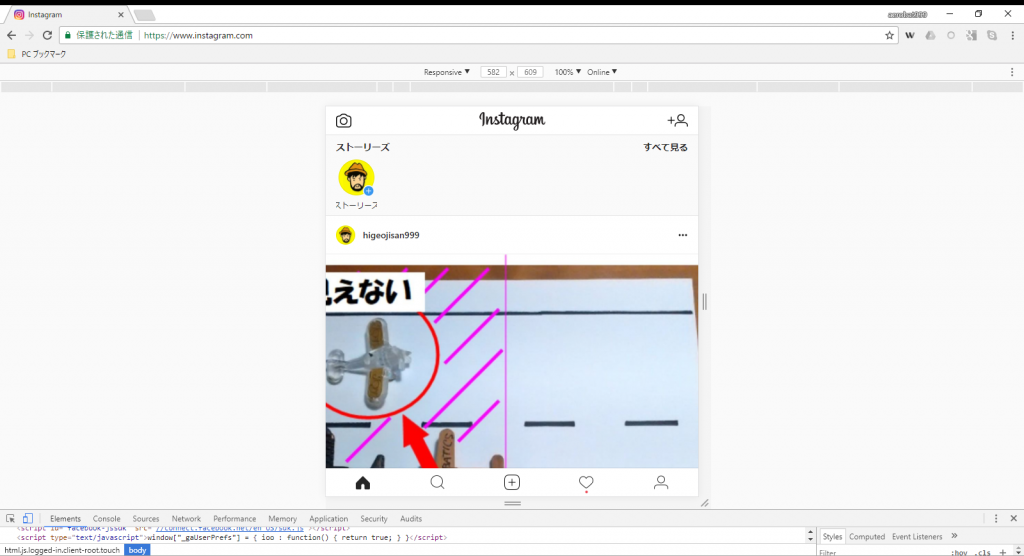
インスタグラムに投稿が完了しました!
Ctrl+Shift+Iのかわりに手動でもできるけど…
一応やり方を書いておきます。
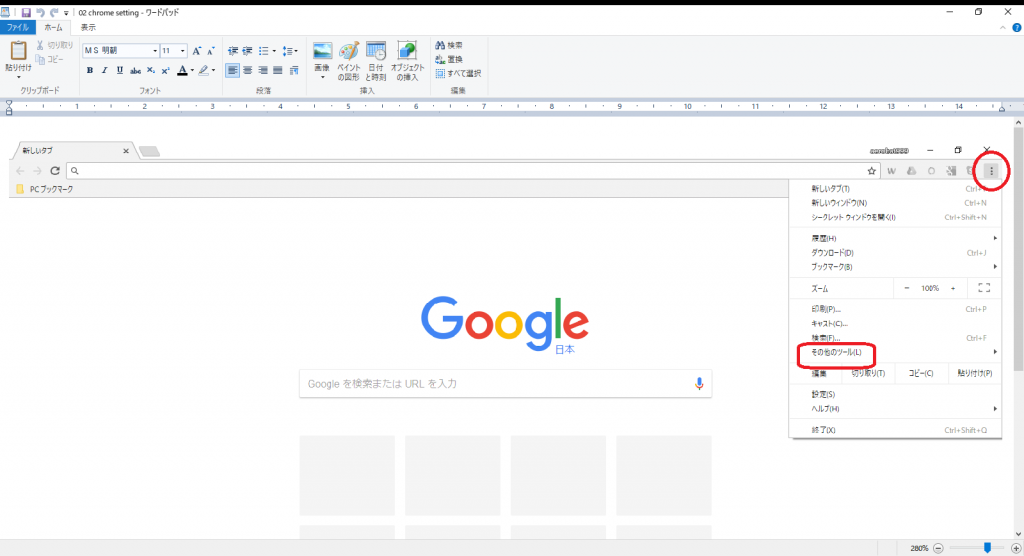
google chromeの右上の○縦の三つ星をクリックして、プルダウン・メニューの中の「その他のツール(L)」をクリック。
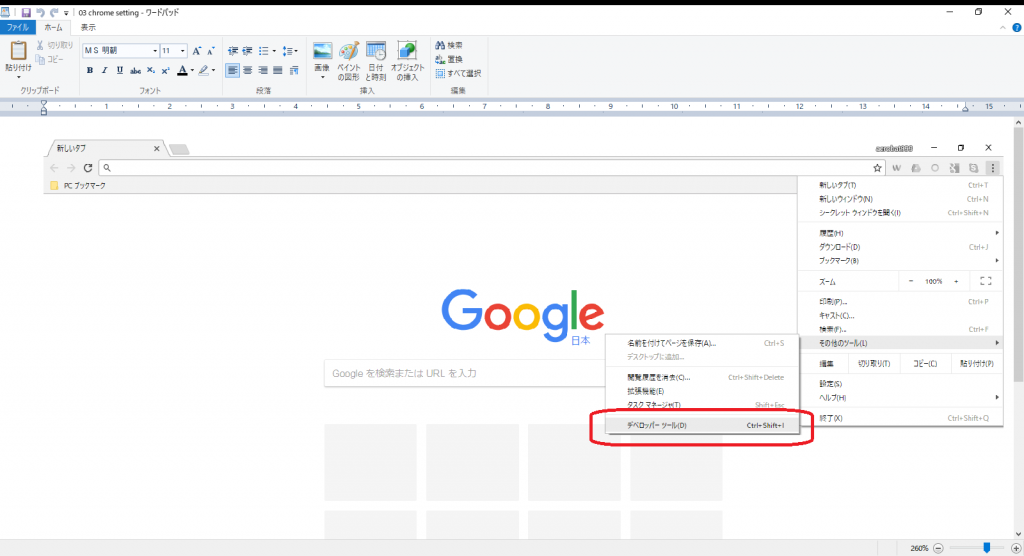
「デベロッパーツール(D)」をクリックすると、Ctrl+Shift+Iを押したのと同じ画面に行けます=^^=
断然、Ctrl+Shift+Iを押したほうが速いですね✌
パソコン画面でもできるけど…
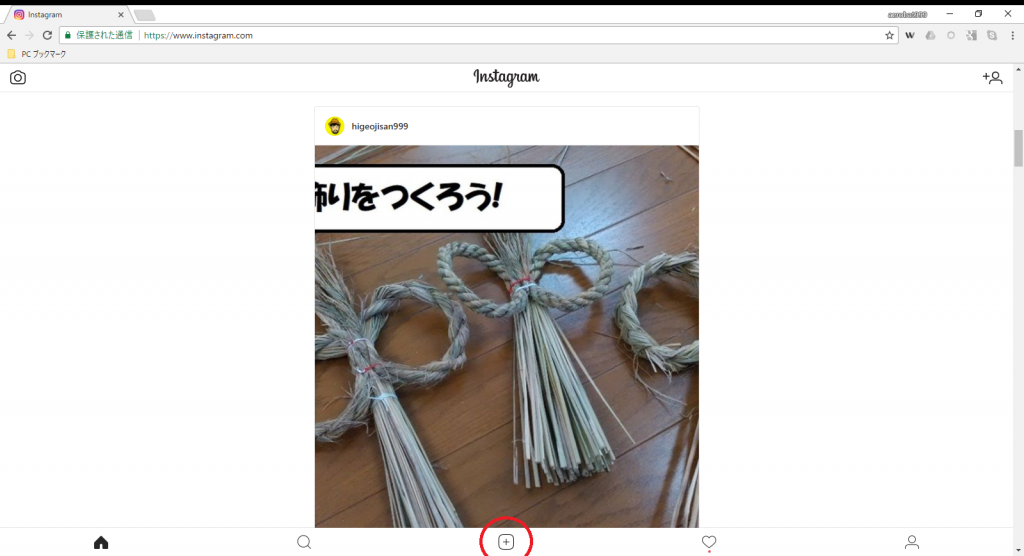
インスタグラムにログインしたら、Ctrl+Shift+Iを押すと、線の下が消えて広々!
でも、画像を選択すると…
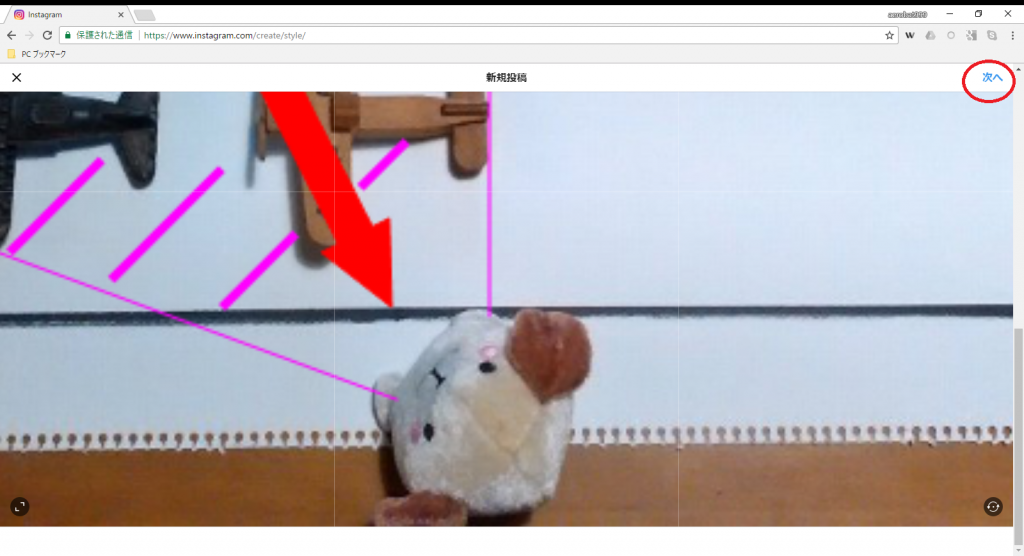
お~っと! でかい! はみ出てる。
もちろんこれでも右上の「次へ」をクリックすれば問題なくできますが、見にくいので「タブレット画面」のまま作業したほうが良さそうです=^^=


PCから投稿できるようになりました!2021年10月22日
喜ぶべきか、悲しむべきか、PCから投稿できるようになりました。
これでこの記事は無用になりました😅
またボタンが消えるかもしれないし、そのときは見てやってください🙇
PC関連の一覧はこちら
おじさんオススメの記事
注目の記事
話題の記事
人気の記事